现在,越来越多的用户选择使用U盘来安装原版系统,因为它方便、快捷、可靠。本文将详细介绍如何利用U盘来安装原版系统,让你的电脑系统迅速搭建起来。
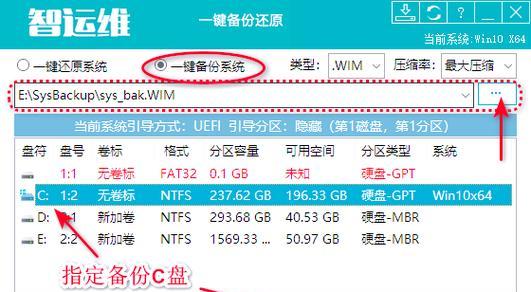
1.确认U盘容量和格式
在开始之前,首先要确认你所使用的U盘容量是否足够,一般建议容量不小于16GB,并且格式化为FAT32格式,这样才能确保系统文件的正常存储。
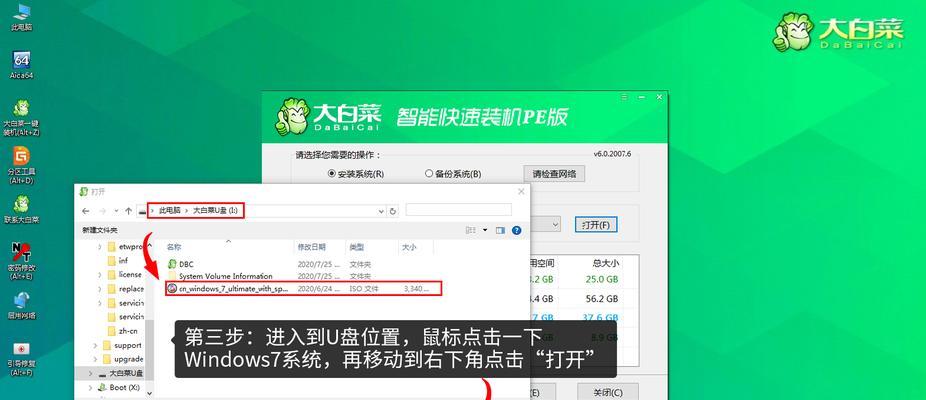
2.下载原版系统镜像文件
从官方渠道下载原版系统的镜像文件,确保是来自可靠的来源。一般情况下,你可以在官方网站或者微软官方下载中心找到所需的系统镜像文件。
3.使用专业工具创建可引导的U盘
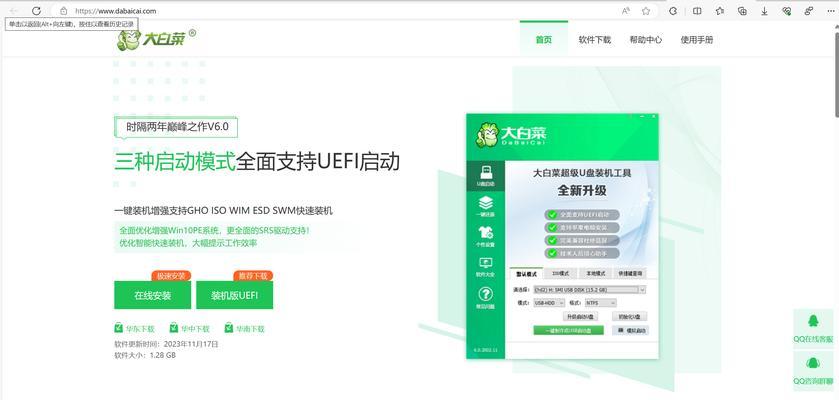
在这一步骤中,你需要使用一款专业的工具来制作可引导的U盘。推荐使用Rufus或者WinToUSB等工具,这些工具都能轻松地将系统镜像写入U盘并创建可引导的U盘。
4.设置电脑启动顺序
在安装系统前,需要先设置电脑的启动顺序,使其能够从U盘启动。进入电脑的BIOS设置界面,将U盘设为启动优先设备,并保存设置。
5.插入U盘并重启电脑
将制作好的可引导U盘插入电脑,然后重启电脑。在重启过程中,电脑会自动从U盘启动,并进入安装界面。
6.进入系统安装界面
当电脑从U盘启动后,会进入系统安装界面。选择你要安装的语言、时区、键盘布局等设置,并点击下一步。
7.授权确认和许可协议
在安装过程中,系统会要求你确认许可协议并进行授权。请仔细阅读并按照提示完成操作。
8.选择安装类型和磁盘分区
根据个人需求选择适合的安装类型和磁盘分区方式。可以选择清空磁盘并重新分区,也可以选择保留现有数据并进行升级安装。
9.系统文件拷贝和安装
在这一步骤中,系统会开始拷贝文件并进行安装。这个过程可能需要一段时间,请耐心等待。
10.完成安装配置
在系统文件拷贝和安装完成后,系统会提示你进行一些基本的配置,例如设置用户名、密码、电脑名称等。请按照提示完成相关设置。
11.自动重启和系统初始化
在完成安装配置后,系统会自动进行重启并进行一些初始化的工作。这个过程中,请不要中断电源或者强制关机。
12.系统更新和驱动安装
在系统初始化完成后,你需要连接网络并进行系统更新以获取最新的安全补丁和功能更新。同时,还需要安装相应的硬件驱动程序,以确保系统正常运行。
13.个性化设置和软件安装
根据个人喜好和需求进行个性化设置,例如更改桌面壁纸、安装常用软件等。
14.数据迁移和备份
如果你之前已经有数据需要迁移,可以使用系统自带的迁移工具或者第三方工具来帮助你将数据从旧系统迁移到新系统,并及时备份重要数据。
15.系统安全和优化
不要忘记加强系统的安全性,并进行一些优化操作,例如安装杀毒软件、清理垃圾文件、优化启动项等。这样能够确保系统运行的更稳定和流畅。
通过本文的详细教程,你已经学会了使用U盘来安装原版系统的方法。现在,你可以轻松地搭建自己的电脑系统,享受更好的用户体验和稳定性。记住,安装系统前请备份重要数据,并谨慎选择系统来源,以保证系统安全和可靠性。


